
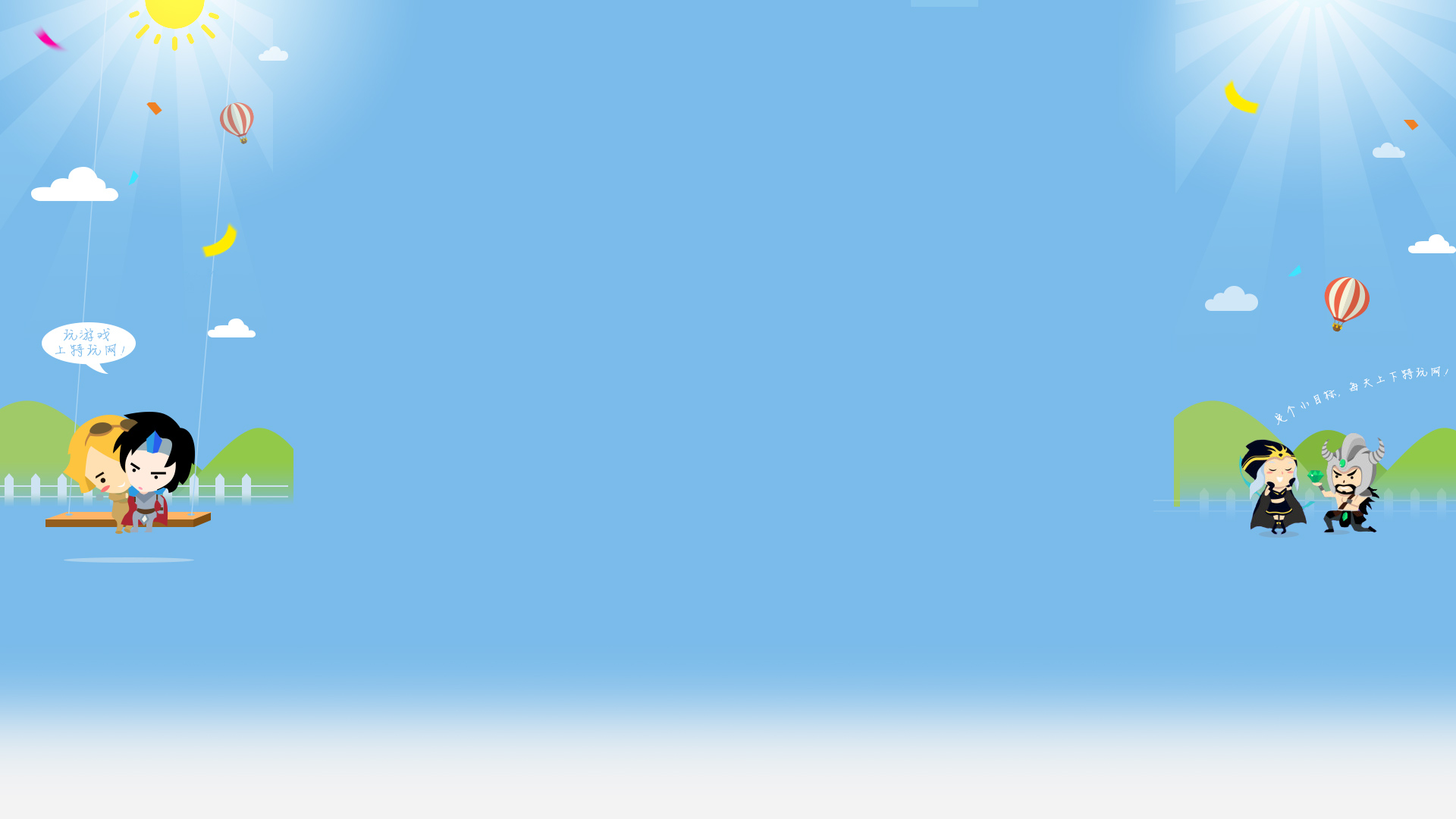
2016-06-07 来源:网络
游戏中Mod的安装能够获得更好的体验获得更多功能,本文将介绍mod的具体安装方法。接下来小编为大家带来的就是我的世界MOD怎么安装 我的世界MOD安装指南。
我的世界(Minecraft)是一款第一人称和第三人称沙盒游戏,玩家可以在游戏中破坏建造各类物品,通过类似乐高积木的组合拼凑建造出任意你想要的形态。游戏中Mod的安装能够获得更好的体验获得更多功能,本文将介绍mod的具体安装方法。
工具
Minecraft
Forge
Mod
步骤一:安装Forge
1Forge是实现minecraft与mod链接的必要程序,下载对应版本的Minecraft Forge自动安装程序,将文件位置更改为minecraft程序所属文件夹,“install client”不需要更改,点击“确定”。
注意:文件夹位置是启动器下的“.minecraft”文件夹,不正确会有红字提示。
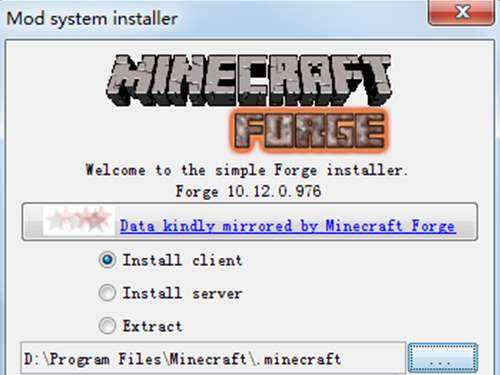
2等待下载必要文件,完成后会弹出安装成功的提示。
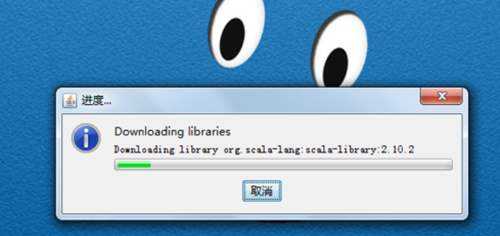
3Forge安装完成运行启动器,在版本中会新增“1.7.X-Forge”,选择后即可启动游戏进行确认。

步骤二:安装Mod
下载Mod文件,可直接在minecraft中文下载站下载文件(或者可以直接进入英文官网下载原本mod)

将Mod文件(jar格式,如果是压缩包也不需要解压)直接拖入游戏程序下的“mods”文件夹中。
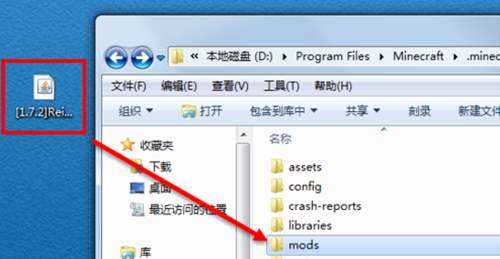
启动游戏,选择forge版本进入游戏可看到一个新的按钮“Mods”按钮,点击进入。
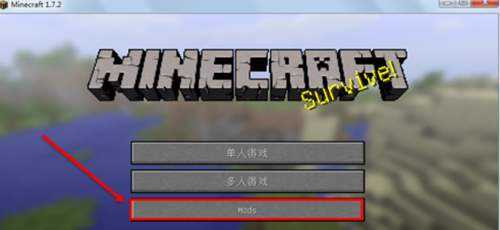
在mods中就可以看到成功载入的mod(即表明安装成功),部分mod无法显示可能是由于版本不同或者API不匹配等问题导致。
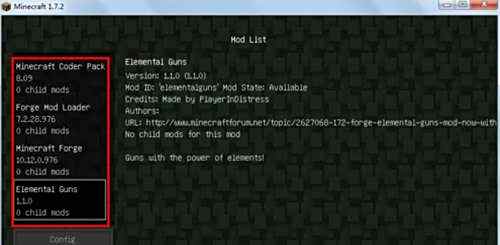
想要了解更多关于我的世界的最新资讯,敬请关注特玩网我的世界专区。
相关推荐>>>
免责声明:文中图片应用自网络,如有侵权请联系删除